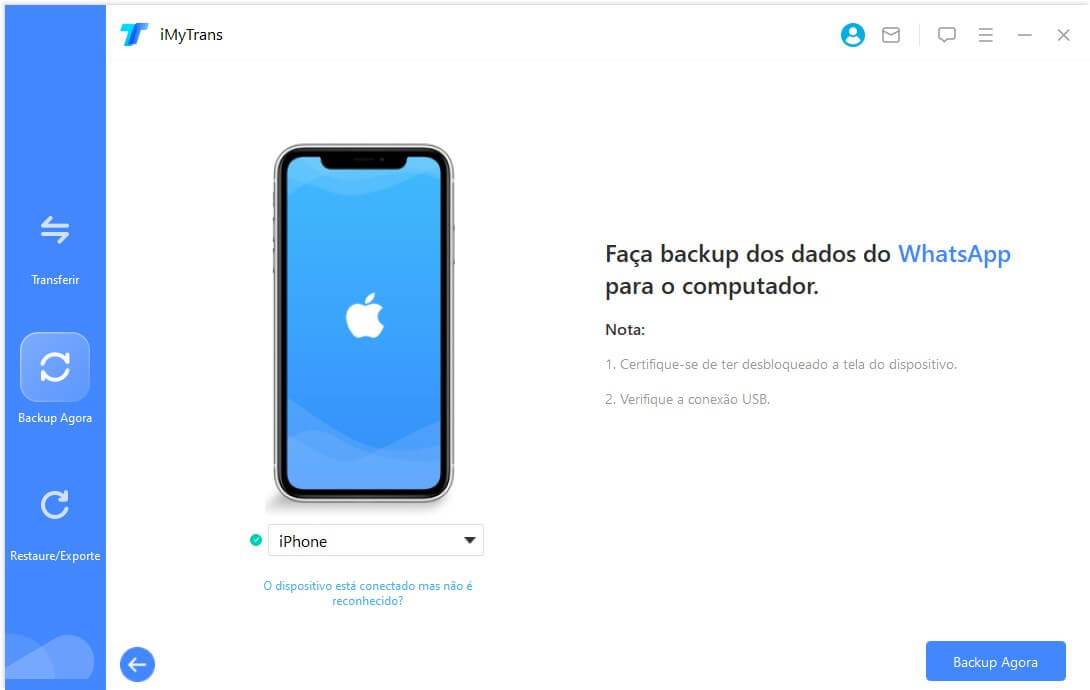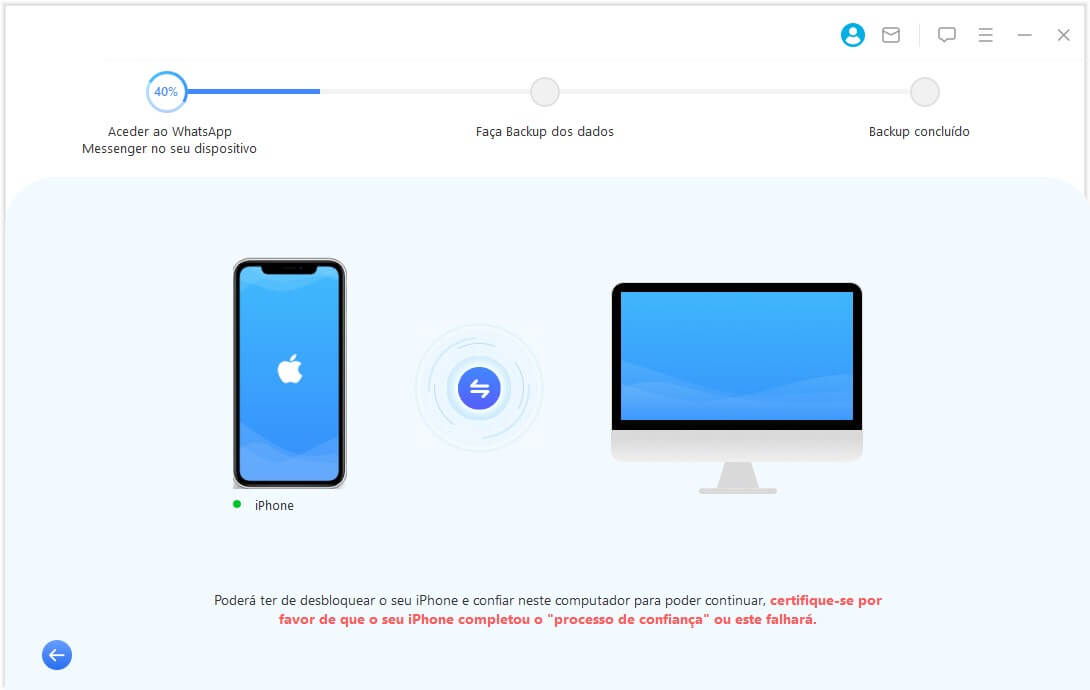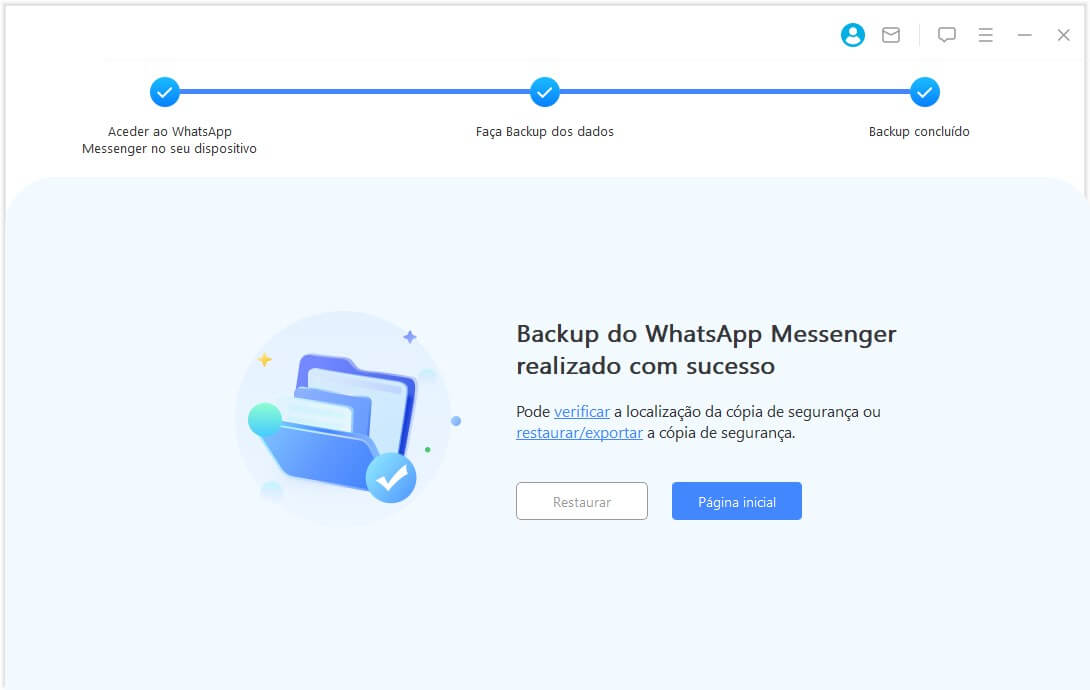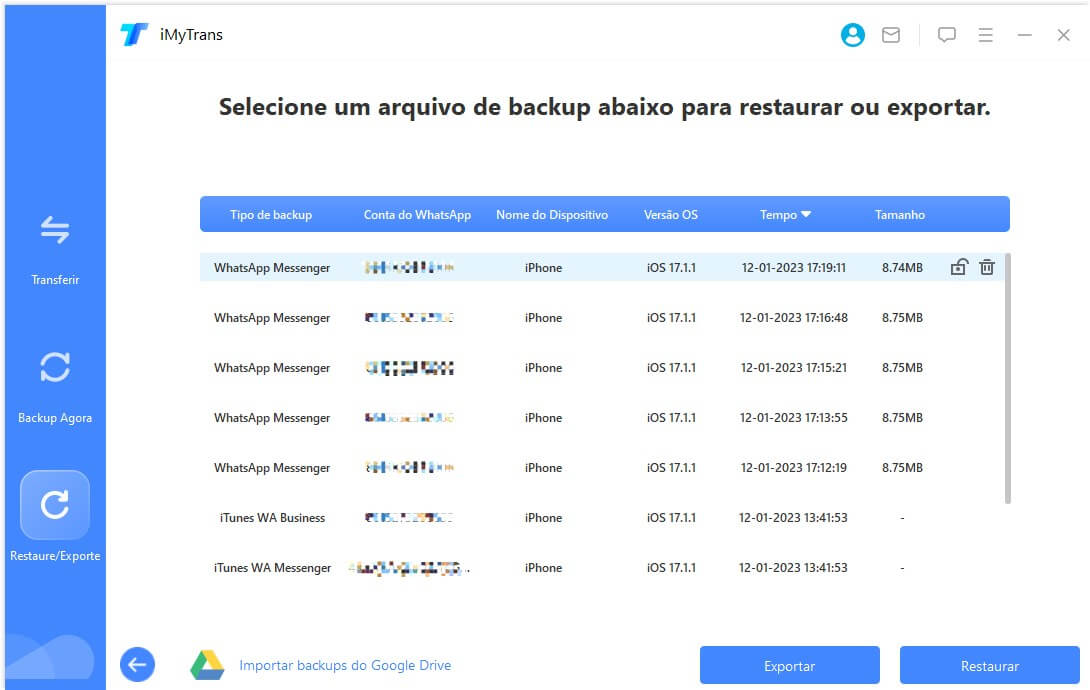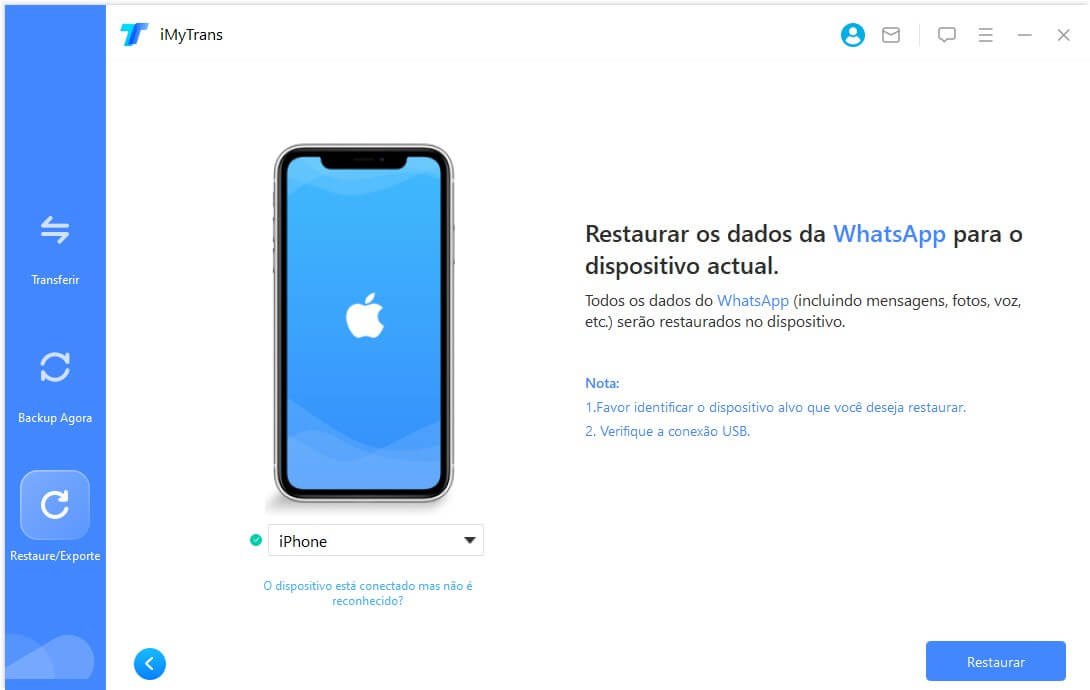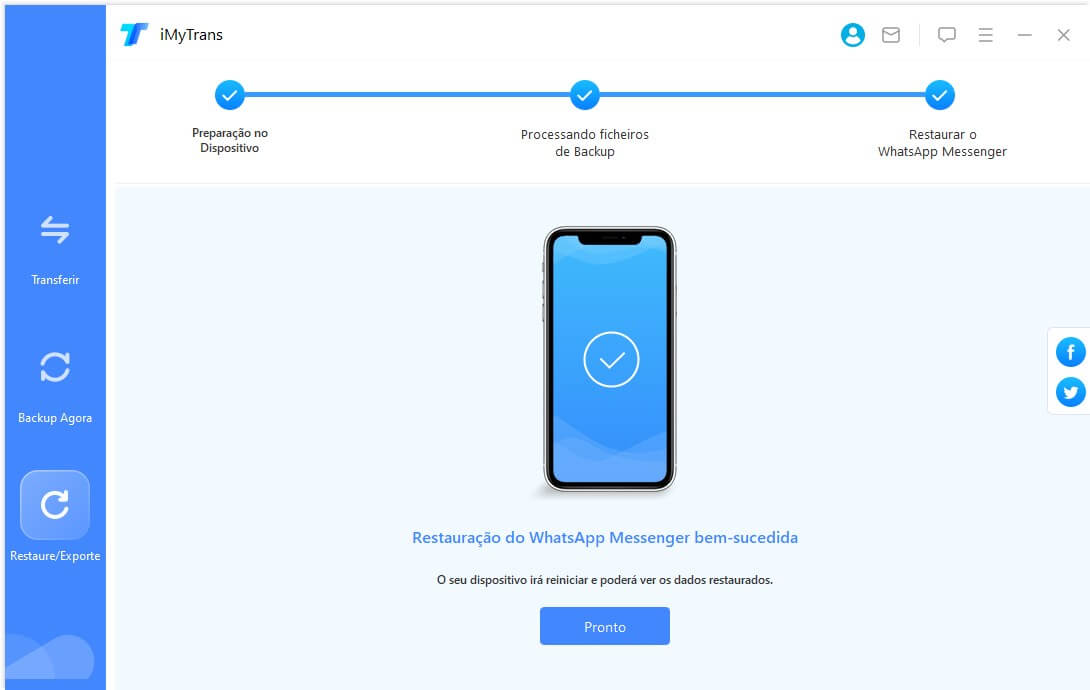O WhatsApp é um dos aplicativos de mensagens mais usados no mundo, e fazer backups regulares é essencial para evitar perda de dados. Porém, nem sempre esses backups restauram com sucesso.
Recentemente, alguns clientes perguntaram como recuperar fotos do backup do WhatsAppe também relataram dificuldades para fazer backup de WhatsApp no iPhone travado. Este guia detalhado oferece soluções para resolver esses problemas tanto para usuários de iPhone quanto de Android. Vamos lá!
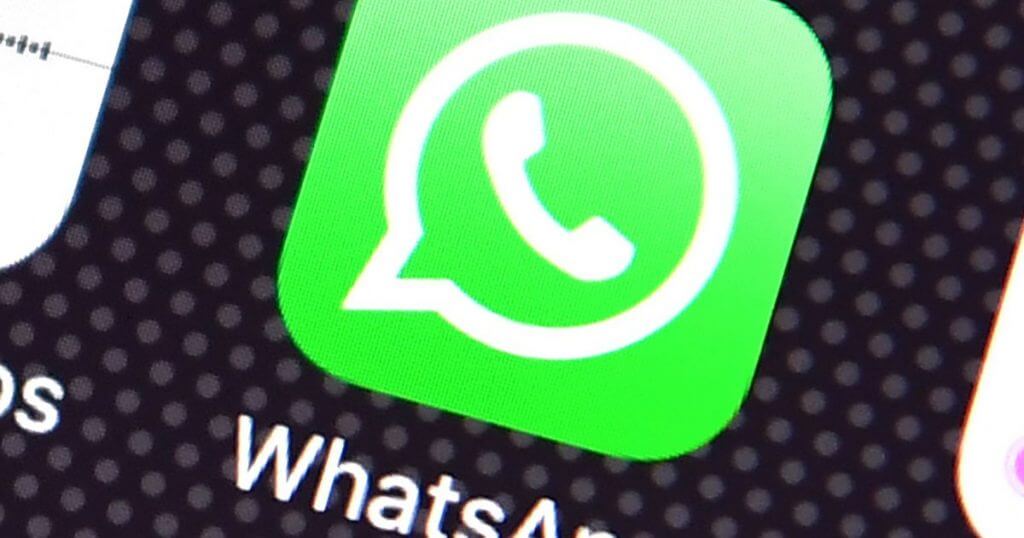
Como Recuperar Fotos do Backup do WhatsApp no iPhone
Conhecemos um usuário que tentou restaurar o backup do WhatsApp no iCloud para um novo iPhone. No entanto, após a restauração, seu backup de 5 GB foi reduzido para apenas 440 MB, perdendo fotos e documentos. Se você enfrenta um problema parecido, aqui estão as soluções para ajudar.
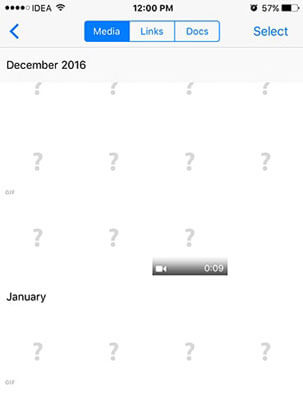
1Certifique-se de que ambos os iPhones estão na mesma versão do iOS
O problema pode ocorrer devido à diferença entre as versões do iOS executadas nos dois iPhones. O local de armazenamento dos arquivos de mídia do WhatsApp pode ser diferente em diferentes versões dos iPhones.
Verifique a versão do iOS: Vá para Ajustes > Geral > Sobre, e toque em Versão do Software.
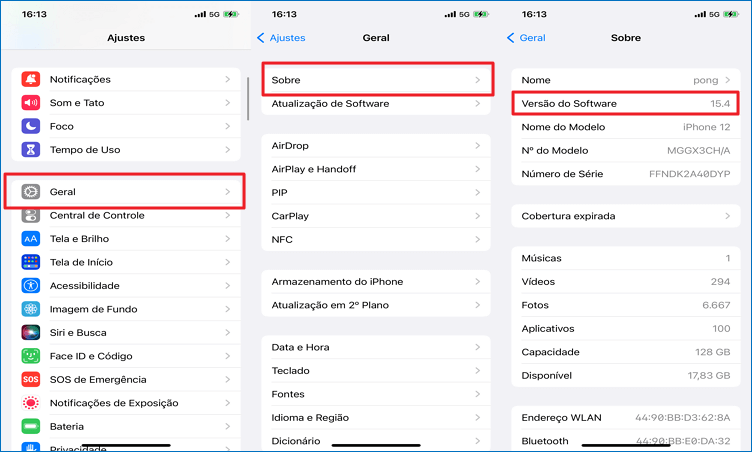
Outro motivo pelo qual a mídia do WhatsApp pode não ser restaurada é o uso de versões diferentes do aplicativo. Isso ocorre porque as versões distintas podem ter alterações nos campos do banco de dados.
Essas diferenças de versão podem gerar erros na análise do banco de dados durante a restauração. Para verificar a versão do WhatsApp, siga estes passos:
Abra o WhatsApp e vá em Configurações > Ajuda > e veja a versão exibida no topo da tela.
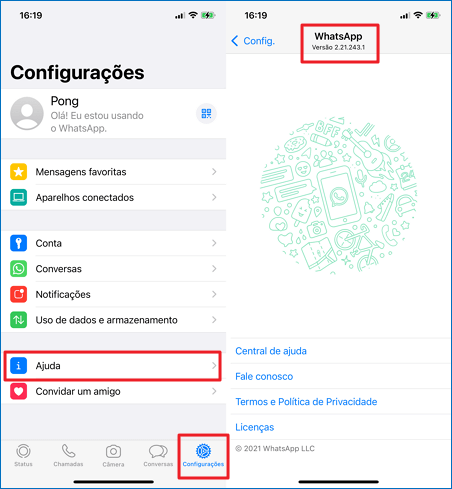
2Certifique-se De Ter Ativado o backup no iCloud Drive
Antes de restaurar seus dados do WhatsApp, certifique-se de ativar o backup do WhatsApp no iCloud Drive. Você precisa ativar o iCloud Drive no seu dispositivo iOS. Para isso, siga os três passos abaixo:
- Vá para Ajustes > ID Apple > iCloud.
- Deslize para ativar o iCloud Drive.
- Depois de ativar o iCloud Drive, você pode deslizar para ativar o WhatsApp para fazer backup de suas conversas e da mídia do WhatsApp.
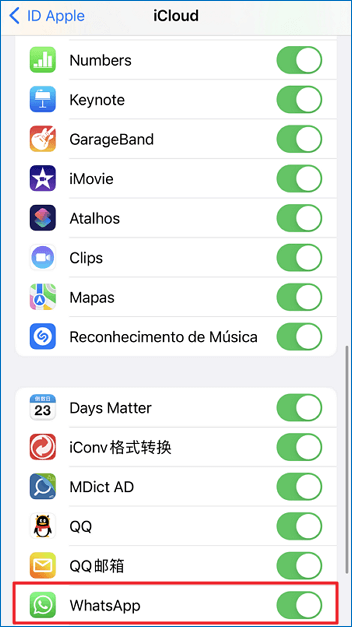
- Use o mesmo ID Apple para acessar o iCloud que você usou para criar o backup do WhatsApp e ative o iCloud Drive.
- Seu iCloud e iPhone devem ter espaço livre suficiente.
- Certifique-se de usar o mesmo número para fazer backup e restaurar suas fotos do WhatsApp.
Seguindo este método, você conseguirá restaurar suas fotos do WhatsApp a partir do backup do iCloud. A dificuldade em restaurar arquivos de mídia do WhatsApp muitas vezes ocorre devido à dependência de uma conexão de rede estável e à falta de opções de acesso aos dados fora do dispositivo.
Para evitar esse problema, use outro método de backup do WhatsApp que permita acessar seus dados sempre que precisar.
Você pode querer saber:
Por que as fotos do WhatsApp não aparecem na galeria?Como Recuperar Fotos do Backup do WhatsApp no Android
O WhatsApp cria backup localmente no Google Drive. Portanto, este é um método simples para restaurar seu backup do WhatsApp do Google Drive.
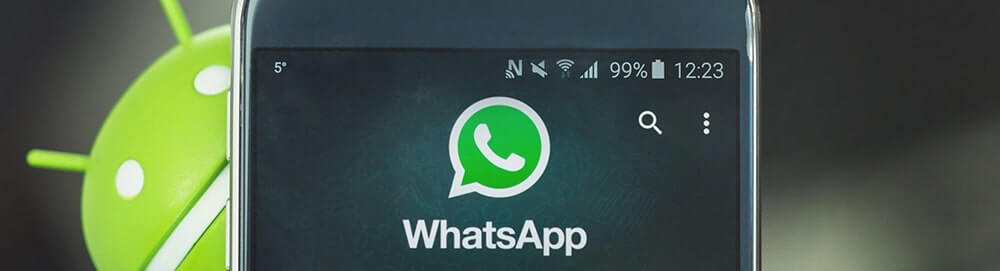
O WhatsApp salva todas as imagens recebidas e enviadas em uma pasta específica, por padrão. Mesmo depois de apagar uma imagem de uma conversa, você ainda pode acessar essa pasta em seu celular.
Siga o caminho abaixo para encontrar a pasta da imagem: Memória interna > WhatsApp > Media > WhatsApp Images.
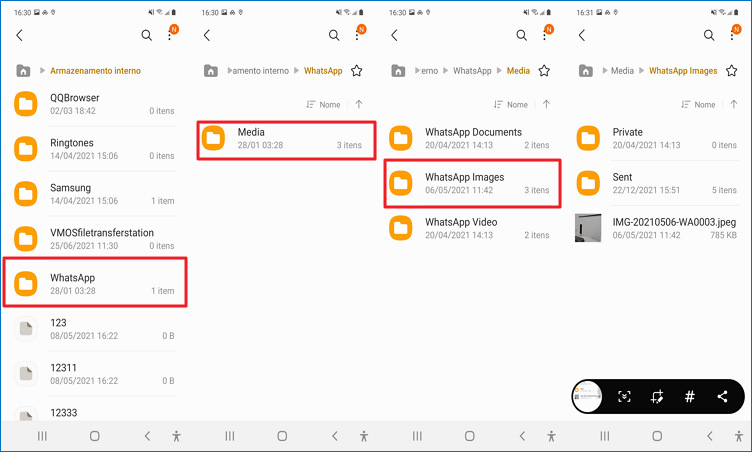
Você irá encontrar todas as suas imagens recebidas nesta pasta! Além disso, você verá uma pasta Sent (enviados), onde você poderá ver todas as imagens enviadas. Se você não encontrar a pasta WhatsApp Images em sua memória interna, você pode conferir no cartão SD.
Como Fazer Backup de Fotos do WhatsApp
Se você quiser restaurar o backup do WhatsApp sem medo, você precisa de um aplicativo de terceiros para ajudar. Aqui recomendamos um programa de backup de transferência do WhatsApp--iTransor for WhatsApp.
- 1. Suporta a transferência de dados entre WhatsApp, GB WhatsApp e WhatsApp Business em 5 minutos.
- 2. Restaure dados do WhatsApp sem perda de dados
- 3. Não precisa mais se perguntar onde fica o backup do WhatsApp no iCloud ou no dispositivo, pois o software oferece uma visualização clara!

Como Criar um Backup do WhatsApp Usando o iTransor for WhatsApp
Como Restaurar Backup do WhatsApp Usando o iTransor for WhatsApp
Conclusão
A perda de mídias é um problema comum ao fazer backup de dados do WhatsApp. Diferenças entre versões de smartphones ou do WhatsApp podem causar esses problemas. Espero que o iTransor for WhatsApp, programa para backup, restauração e transferência de dados do WhatsApp, possa ajudar você a resolvê-los por completo. Que tal experimentar? Clique no botão abaixo e teste gratuitamente!
Fique à vontade para compartilhar suas ideias ou sugestões nos comentários abaixo.